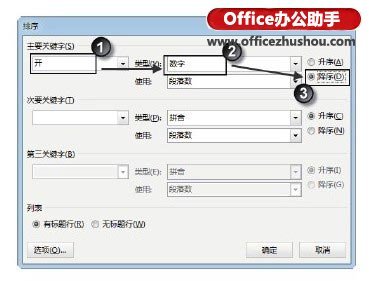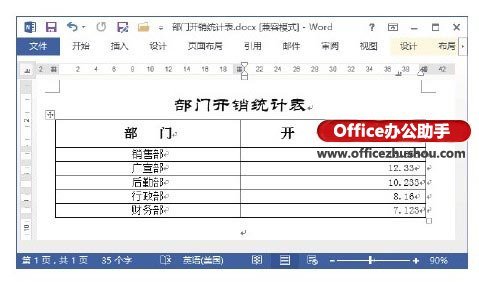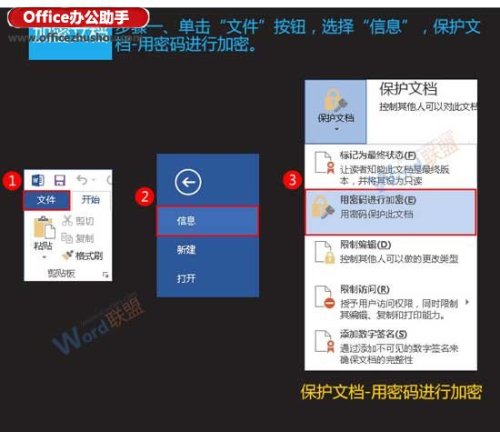Word文档的表格中数据排序的方法(word文档的表格中数据排序的方法是什么)
来源: 最后更新:24-09-10 12:12:47
导读:Word文档的表格中数据排序的方法 Word文档的表格中数据排序的方法 1.在表格中单击将插入点光标放置到任意单元格中,然后在"表格工具-布局"选项卡中单击"数
-
Word文档的表格中数据排序的方法
1、在表格中单击将插入点光标放置到任意单元格中,然后在“表格工具—布局”选项卡中单击“数据”组中的“排序”按钮,如图1所示。

图1 单击“排序”按钮
2、打开“排序”对话框,在“主要关键字”下拉列表中选择排序的主要关键字,在“类型”下拉列表框中选择排序标准,然后单击其后的“降序”单选按钮选择以降序排列数据,如图2所示。
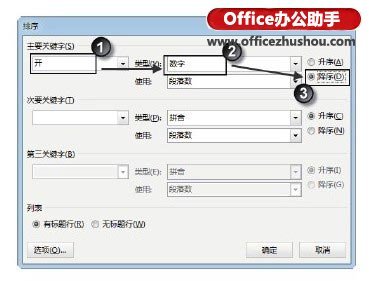



图2 “排序”对话框3、单击“确定”按钮关闭“排序”对话框后,表格数据将按照设置的主要关键字以降序排列,如图3所示。
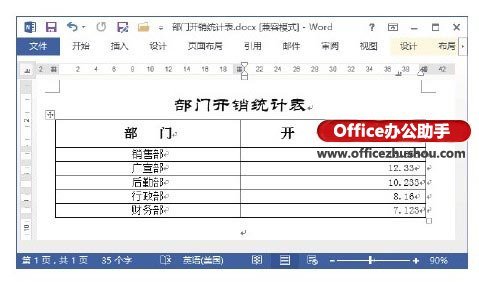
图3 按降序排列数据注意
在排序时,如果主要关键字有并列项目,可以指定次要关键字和第三关键字。例如,在统计学生成绩时,如果两个学生的姓名相同,则可以通过设置次要关键字来实现排序。
免责声明:本文系转载,版权归原作者所有;旨在传递信息,其原创性以及文中陈述文字和内容未经本站证实。
十个佛教经典名句 佛教的经典名句学佛是人生最大的享受,佛教经典中充满着人生智慧,读完让人法喜充满
2024山东教育卫视闪亮的你教师节大型融媒直播节目观看入口 晴天歌词(晴天歌词墙图片) 类似爱情歌词萧亚轩 类似爱情歌 萧亚轩 2021年8月国债值得买吗,投资者要清楚了热门标签
热门文章
-
Word2013中自定义文档样式的方法(word2016自定义样式包括) 24-09-10
-
Word文档的加密与取消加密方法(word文档的加密与取消加密方法是什么) 24-09-10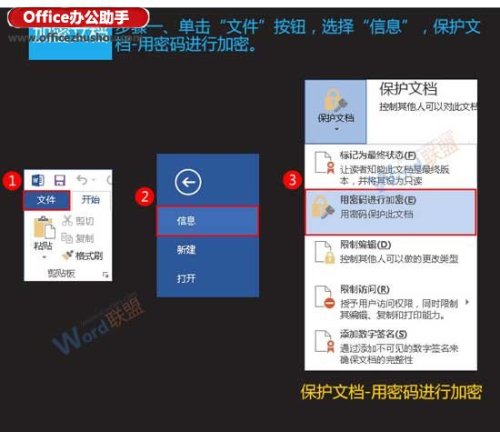
-
立春节气的彦语 立春节气谚语 24-09-10
-
mac怎么截图 mac怎么截图部分 24-09-09
-
绩效工资计算公式 事业单位奖励性绩效工资计算公式 24-09-09
-
冬至节气养生知识(冬至节气养生注意事项) 24-09-09
-
冬至节气的含义(冬至节气的含义和风俗) 24-09-09
-
送男友实用礼物排行榜(2021送男友实用礼物排行榜) 24-09-09
-
撒娇的话(撒娇的话有哪些) 24-09-09
-
空调定时怎么取消不了(空调定时怎么取消不了,空调打不开) 24-09-09